11月会员限时半价,下个月恢复原价188 开会员立即查看此资源以及本站全部资源,人工开通或售后问题加v:thumbxmw
详情点击这里查看
关注职场办公,分享实用干货,洞察科技资讯,这里是「职场科技范」。
当领导发来上百页的Word文档给你,让你转成PPT,你是不是开始复制粘贴了?
千万别,同事花了2小时都没粘贴完,而且还要后期校对,感觉整个人都被掏空。
今天就和大家分享一招,1分钟将300页Word转换成PPT,新技能学起来。
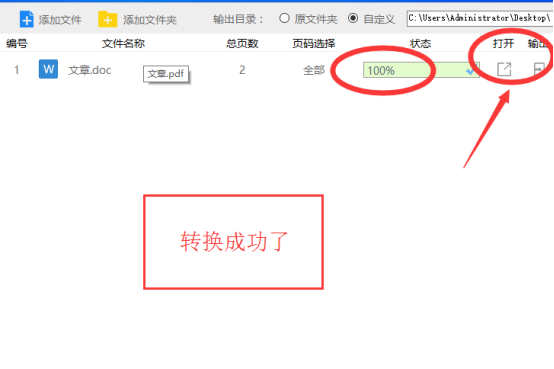
首先点击Word文档顶部的「下拉」符号,选择「其他功能」-「选项」-「快速访问工具栏」。
将右侧的「常用命令」切换成「不在功能区中的命令」,下拉找到「发送到Microsoft PowerPoint」,并点击「添加」。
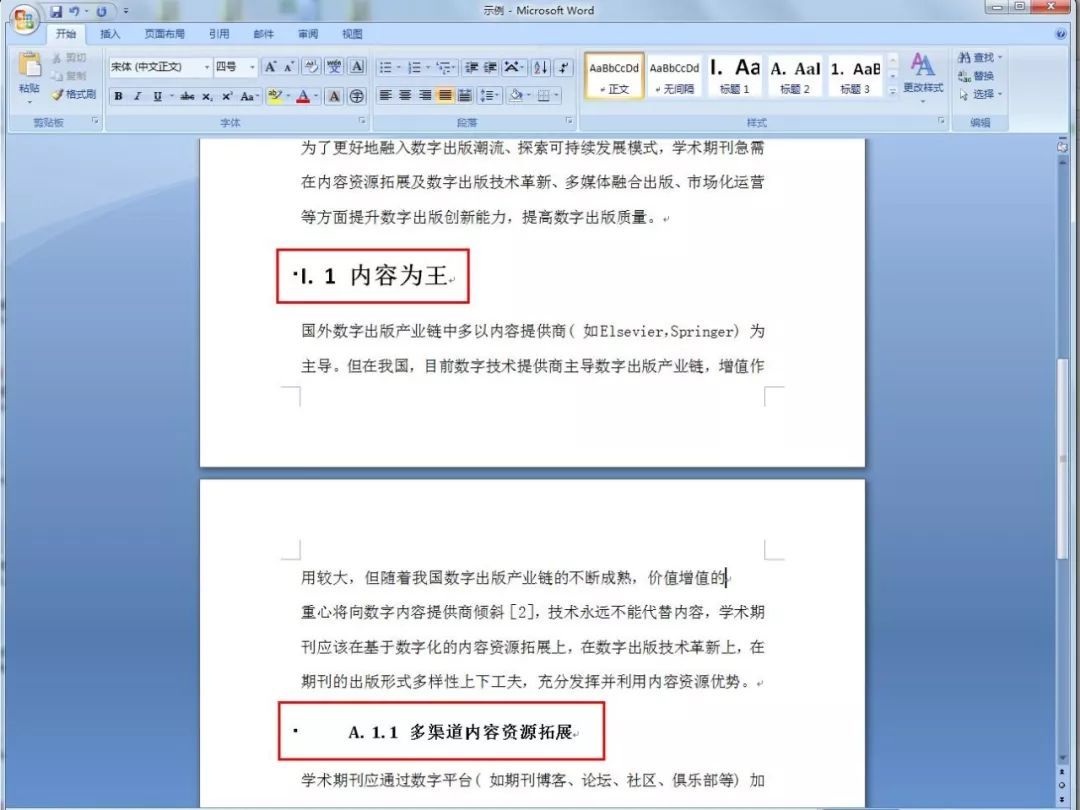
接着我们要给Word中的标题分级ppt文件怎么打开,点击「视图」-「大纲」,根据内容,在「大纲显示」里分级。
设置完成后按「转换」小图标,就能转换成PPT文档。
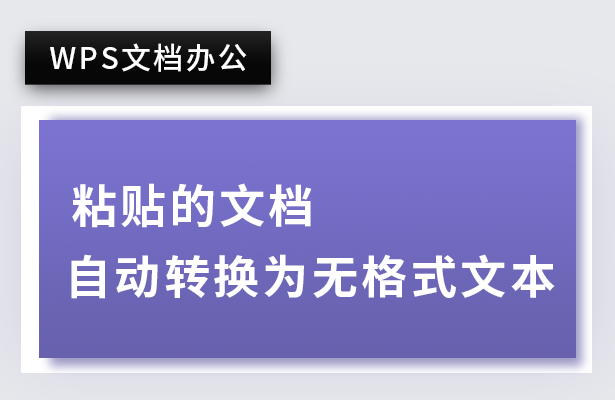
如果觉得手动设置大纲等级太累,可以试试下面这个自动转换法:
打开「迅捷PDF转换器」,进入「文件转PPT」界面ppt文件怎么打开,把Word文档拖拽进来后,点击「开始转换」即可。
作为一款专业的格式转换器,软件支持PDF、Word、PPT和Excel多种格式互转,还有PDF压缩、合并、解密等多重功能。转换效果也不错
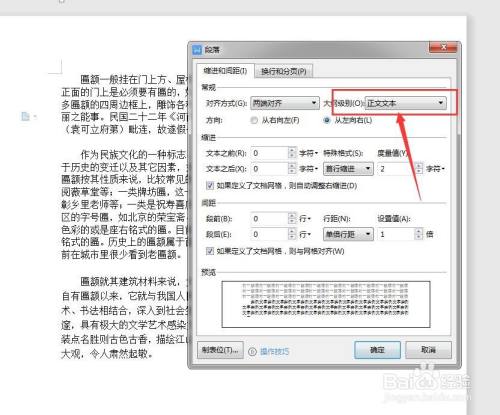
转换前:
转换后:
图文排版高度还原Word文档,图片上的文字也没有丢失和乱码。
这主要得益于软件自带的「OCR文字识别功能」,启用这个功能后,即使是纯图片,转换过程中也能提取对应文字。
多个文档转换就更方便了,上传打包好的文件夹,全部读取后「开始转换」就行。
1分钟转300页PPT!这才是Word转PPT的正确姿势,新技能学起来。
限 时 特 惠: 本站每日持续更新海量各大内部创业教程,加站长微信免费获取积分,会员只需38元,全站资源免费下载 点击查看详情
站 长 微 信: thumbxmw
声明:本站内容转载于网络,版权归原作者所有,仅提供信息存储空间服务,不拥有所有权,不承担相关法律责任,若侵犯到你的版权利益,请联系我们,会尽快给予删除处理!

